iPhone SE 无法开机:故障原因和解决方案
多名 iPhone 用户表示,“我的 iPhone SE 无法开机。” 据报道,iPhone SE 已自行关闭。在找到解决方法之前,有必要了解 iPhone SE 2023 无法开机的根本原因。另外,还需要确认问题是出在硬件还是iOS上。相比之下,许多人认为解决由固件而不是硬件问题引起的问题更容易。那么,让我们深入寻找 iPhone SE 的问题和解决方案。

- 第 1 部分:为什么我的 iPhone SE 无法开机
- 第 2 部分:如何修复 iPhone SE 无法开机的问题 | 最快的修复
- 方式一:检查充电设备
- 方法二:延长iPhone充电时间
- 方式3:强制重启iPhone SE
- 方法 4:将 iPhone 置于恢复模式
- 方法5:将iPhone SE设置为DFU模式
- 方式 6:联系 Apple 支持
- 第 3 部分:一键修复 iPhone SE 无法开机且数据丢失的问题
第 1 部分:为什么我的 iPhone SE 无法开机
看着你的手机屏幕从 Instagram Explore 变成黑屏可能会很可怕。在做出任何合理的解释之前,我们会仔细考虑所有可能的选择。你必须把所有崩溃的可能性都一一划掉。此步骤将有助于更快地检测问题。对于 iPhone SE 无法开机的原因,我们收集了一些可能的解释。
1. 电池没电或有故障
每个故事都有两个方面;对于iPhone SE来说,最重要的是电池续航时间。一开始,客户对电池的评价非常好。随着时间的推移,令人印象深刻的 iPhone SE 电池失去了它的炒作,并遭到了批评。现在,客户认为大多数问题都是由此引起的。在短短两三个月内,电池寿命急剧缩短,不再给用户留下深刻的印象。
许多因素加起来都会导致你的 iPhone 慢慢死亡。人们可能同时使用多个应用程序、未经验证的应用程序或不安全的网站,这可能会对您的手机和数据造成损害。此外,购买时电池和硬件可能有缺陷。
2. 充电线坏或脏
确保您用于手机或手机中的所有设备均安全且清洁。人们经常忽视充电线的状况。如果不检查充电线的脆弱状态,您可能离损坏手机的工作又近了一步。您必须检查充电线和端口。
如果您很少检查手机的状况,则端口内很可能有灰尘或碎屑。如果您在开始充电之前将其刷掉,将会有所帮助。因此,即使您的 iPhone SE 充电器可以工作,它仍然可能因为这种情况而无法分配您的手机。
3. 不兼容的充电点
请务必了解,只有部分充电器可以为您的 iPhone SE 充电。如果您使用的其他充电器可能完全适合充电端口,则无需快速设置您的 iPhone SE 或根本为其充电。这可能是您“为什么我的 iPhone SE 无法开机”问题的答案。
第 2 部分:如何修复 iPhone SE 无法开机的问题 | 最快的修复
一旦我们发现了问题,就会更容易找到解决方案。为什么?因为现在我们知道哪些领域需要更多的关注和工作。要找出哪个问题符合您的 iPhone SE 情况,请继续阅读。
有关 iOS 17 兼容设备的更新已发布。为了增强用户体验,iPhone 推出了全新更新的 iOS 17。您的 iPhone SE 也将配备该系统,以及 iPhone 14、iPhone 13 和 iPhone X Pro 等令人印象深刻的机型。
回到解决 iPhone SE 问题的提示和技巧,您必须回顾一些方法。
方式一:检查充电设备
在将充电设备连接到手机之前检查充电设备至关重要。在购买任何设备之前,查找所有损坏和断线的迹象将有所帮助。
如果您检查充电线与 USB 墙壁适配器的连接(将充电线连接至墙壁插座),将会有所帮助。

方法二:延长iPhone充电时间
为了获得良好的电池寿命,您必须注意您的充电习惯。确保您的手机没有过度充电,否则您会发现缺少一些功能。
我们必须向您展示为 iPhone 充电的正确方法。您必须知道何时给手机充电。
使用手机直至电量完全耗尽。完全沥干后,放置约一个小时。之后,您就可以对其进行充电。确保充电期间不要使用;它会影响电池寿命。让它充电两个小时,然后拔掉插头。现在您可以通过同时按住电源和主页按钮来重新启动手机。
方式3:强制重启iPhone SE
遇到 iOS 崩溃时,最好强制重启 iPhone SE。这可能就是您的 iPhone SE 无法开机的原因。
如果您拥有第一代 iPhone SE,请按照以下步骤操作:
- 第 1 步:同时按住“主页”和“睡眠/唤醒”按钮。
- 步骤2:当标志出现时,您可以释放它们。

如果您有 iPhone SE 2/3:
- 一一按下两个音量按钮。
- 当徽标出现时,您可以释放它们。
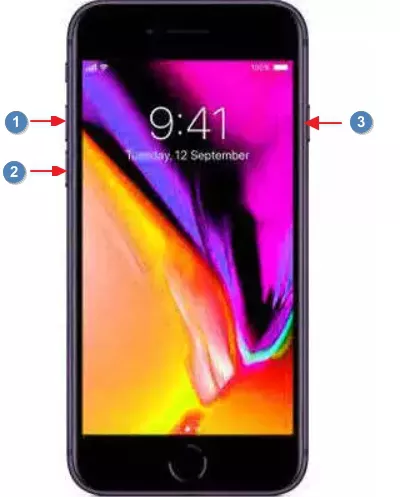
这样,您的所有应用程序都将重新启动并表现得更好。
方法 4:将 iPhone 置于恢复模式
在您的电脑上下载并打开牛学长苹果手机修复工具。安装好软件后,将您的iPhone连接到电脑。一旦应用程序识别到您的iPhone,点击“进入”将手机放入恢复模式。

等待30秒让您的iPhone进入恢复模式。
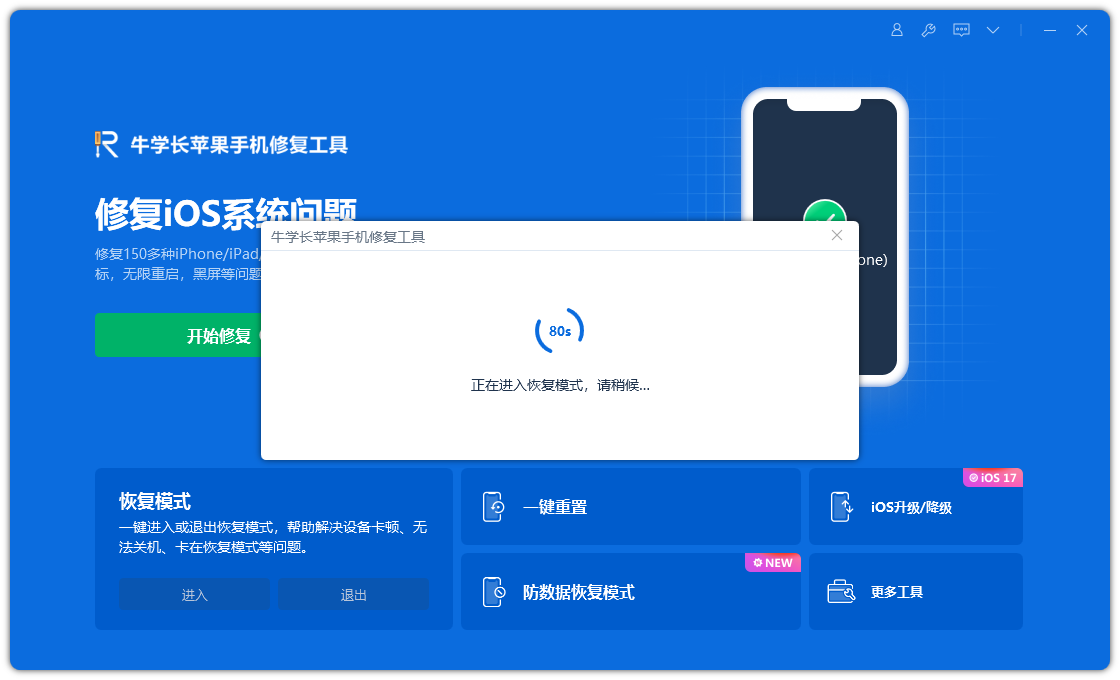
您将在屏幕上看到“成功进入恢复模式”。
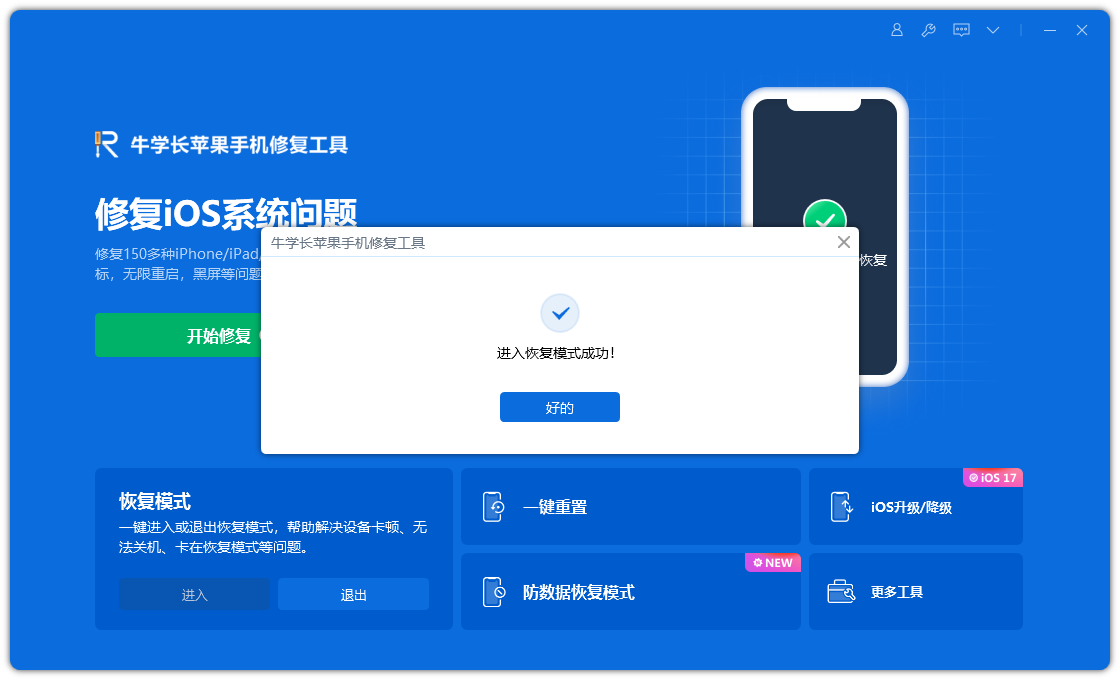
然后,您将在iPhone屏幕上看到“连接到iTunes或计算机”的标志,此时您已经进入恢复模式。
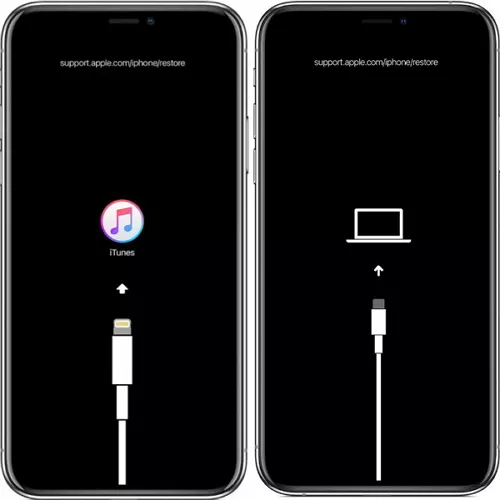
现在,我们已经进入了恢复模式。您可以通过牛学长苹果手机修复工具退出恢复模式,检查您的iPhoneSE是否已经解决了无法开机的问题。
方法5:将iPhone SE设置为DFU模式
另一种解决方法是将 iPhone SE 置于 DFU 模式。继续阅读以了解如何操作。
- 将您的设备连接到计算机。
- 一一按下音量按钮。
- 按住电源按钮直至屏幕变黑。
- 再次按住电源按钮和降低音量按钮。
- 它会自动启动。文本会显示:“您的 Mac 已检测到处于恢复模式的 iPhone。您必须先恢复这部 iPhone,然后才能使用它。”
第 3 部分:一键修复 iPhone SE 无法开机且数据丢失的问题
如果您仍然苦恼 iPhone SE 无法开机的问题,那么在这种情况下,最后的手段是获得牛学长苹果手机修复工具的标准修复或深度修复,以确保一键修复您的 iPhone SE 无法开机而不会丢失数据。该软件专注于修复 150 多个 iOS 系统问题,包括许多型号的典型 iPhone 无法开机问题。
第1步:启动牛学长苹果手机修复工具,通过数据线连接设备与电脑后,直接点击“修复iOS系统问题” 。
可优先选择“标准修复” ,不会丢失设备数据,“深度修复”修复成功率高,但会清除设备数据!
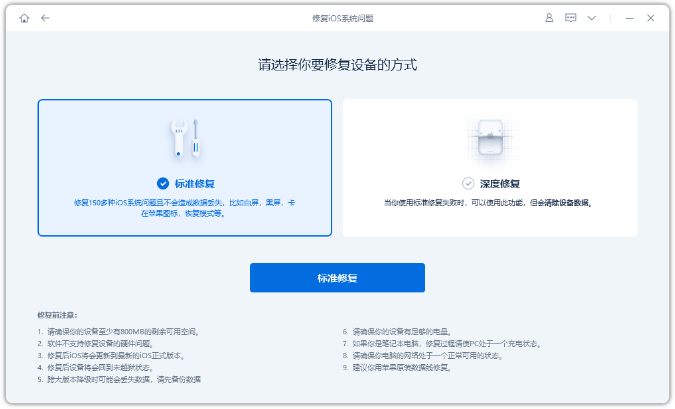
第2步:点击“标准修复”后,根据软件界面提示将iPhone置入恢复模式或DFU模式。
因内存不足导致的iPhone白苹果,建议将设备置入DFU模式,保数据修复成功率更高!

第3步:待软件识别设备后,再点击 “下载固件” ,固件下载完成后开始修复。整个修复过程大概10分钟,注意不要断开数据线,等待显示“修复完成”即可。
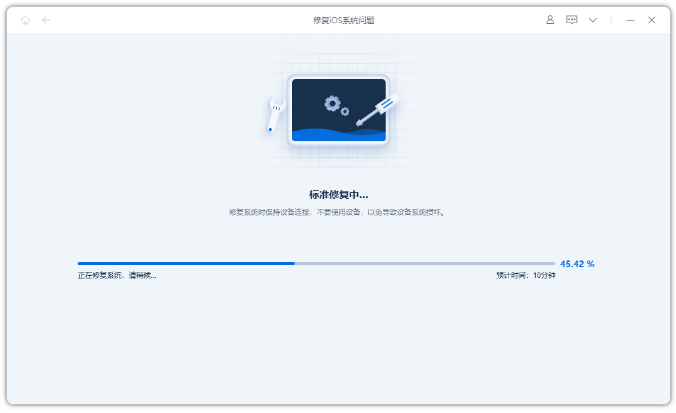
第4步:iOS系统修复成功,等待iPhone自动重启即可!
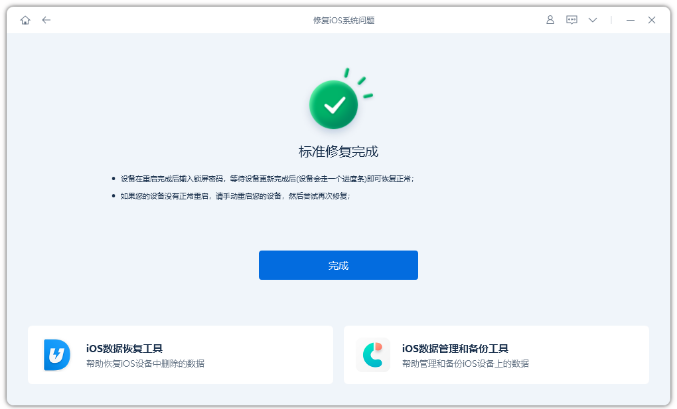
iPhone SE 突然出现无法开机的问题后,我们收集了多种方法来解决您的问题。如果您想知道我的 iPhone 为何无法开机,请阅读这篇文章。有很多方法可以在几分钟内拯救您的 iPhone SE。尤其是牛学长苹果手机修复工具,它将是您最可靠的选择。

